很多朋友在安装系统的时候会选择安装原系统,因为原系统是干净的,没有第三方插件,但是很多朋友不知道win10原镜像的安装方法。别急,下面小编就为大家带来win10的原图和安装方法。
windows原图因为干净,没有绑定主页,没有垃圾软件,受到很多用户的喜爱,但是有些朋友不知道怎么安装原图。今天边肖以win10系统为例来说明原图的安装方法。
今天我就来说说怎么用微软官方工具把一个u盘做成系统盘!
第一,我们打开百度!虽然他有很多广告,但也没办法。他在家很好!)
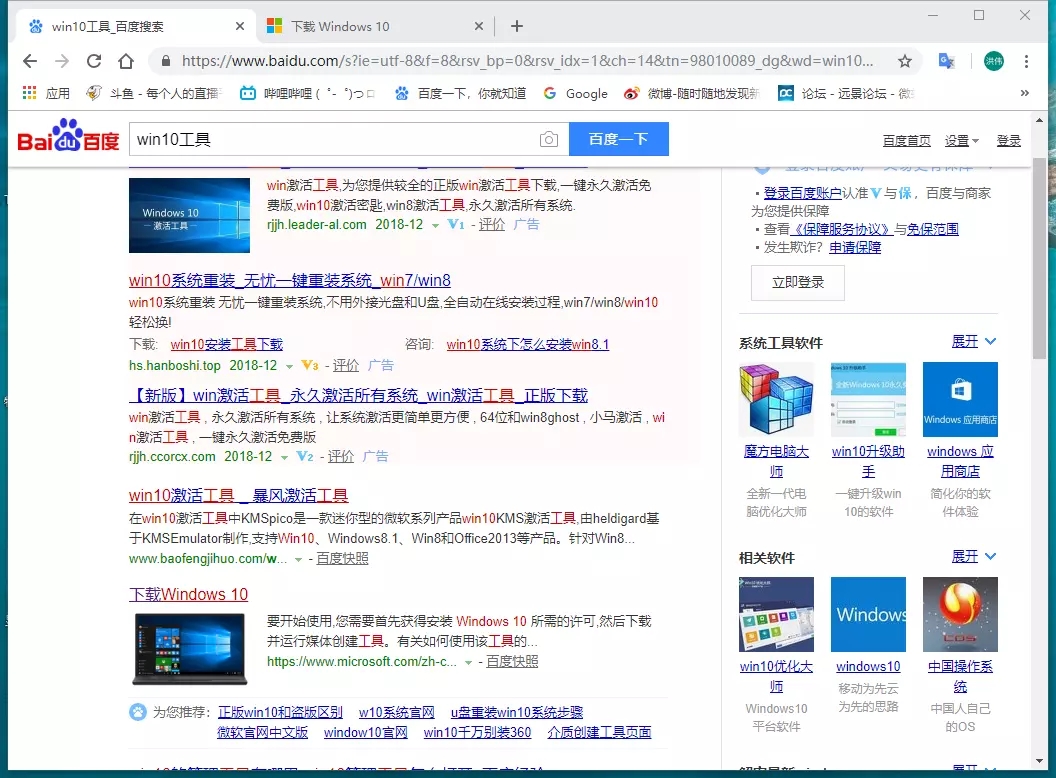
你看到的是各种工具!WIN10安装什么的!但是我们必须选择下载窗口。
点击进入

检查,嗯嗯,没错。是微软爸爸的网站。
爸爸的官网好香!由于一些神秘的因素,打开过程有点慢。
然后单击[立即下载工具]。
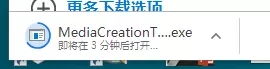
不知道为什么要下载100M宽带这么久?这是我父亲的印章吗?我在拆封~
..
..
..
one thousand years later~
老虎老虎老虎!
终于下载了!
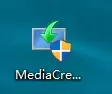
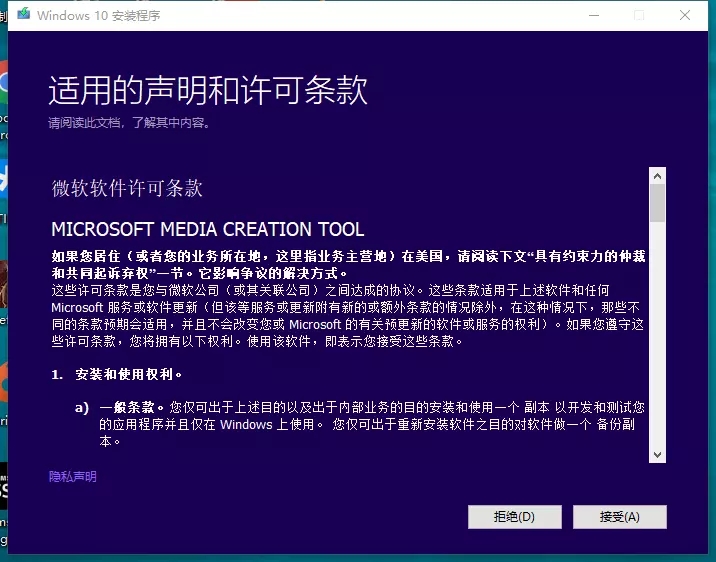
按照步骤选择接受日常。
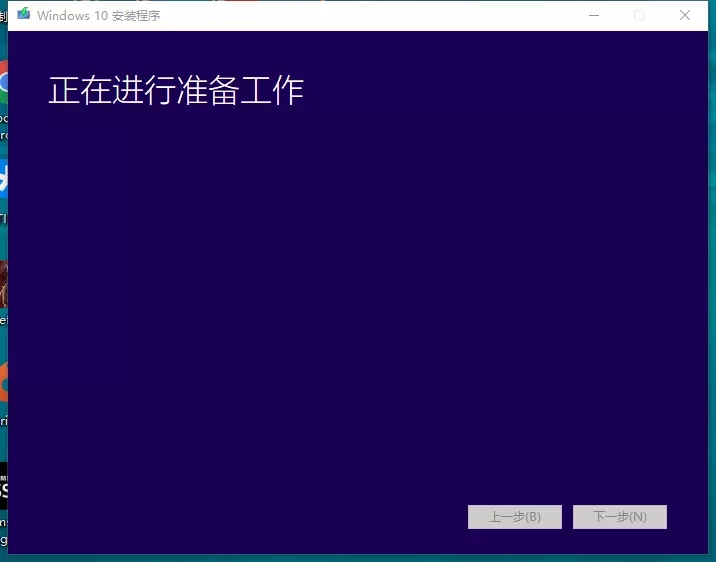
经过长时间的准备。
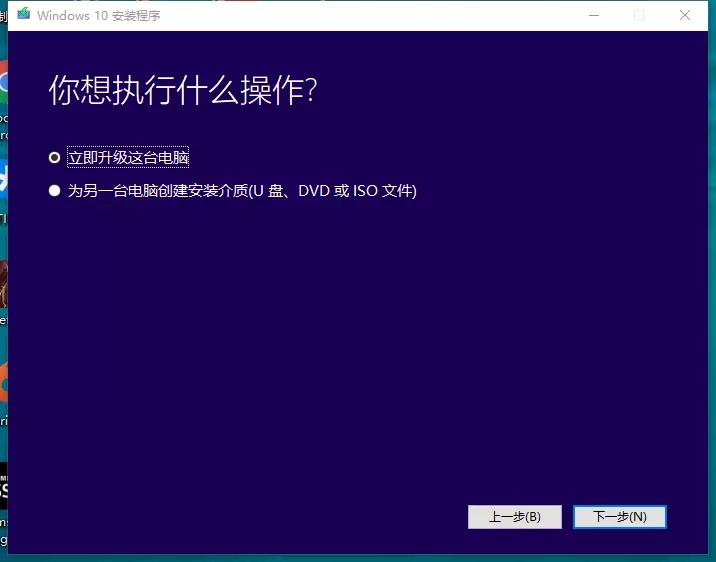
显然,我选择了为另一台计算机创建安装介质(即启动USB闪存驱动器)
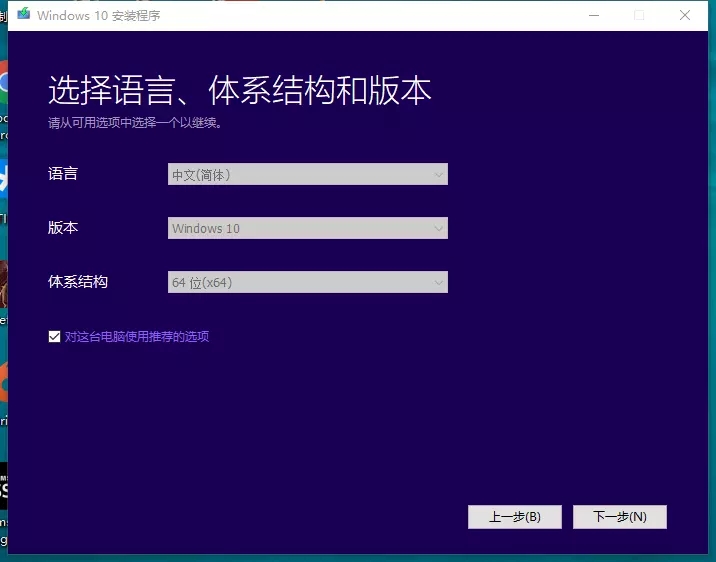
选择版本!然后下一步
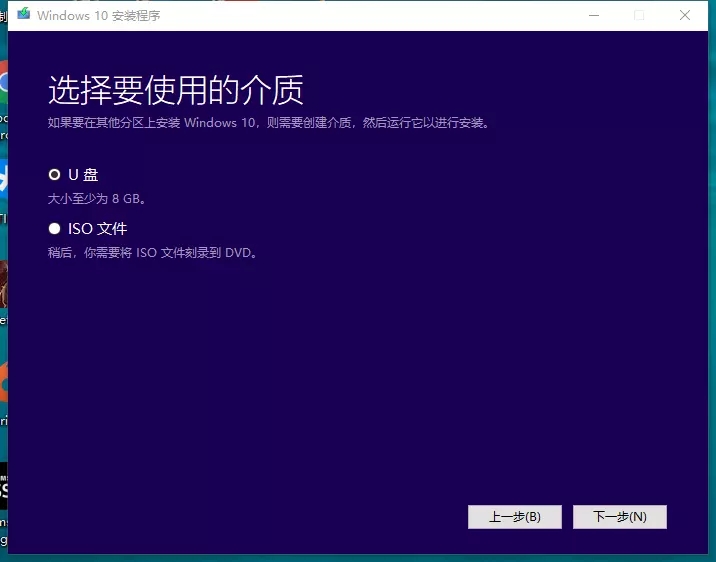
然后就是下一步了。
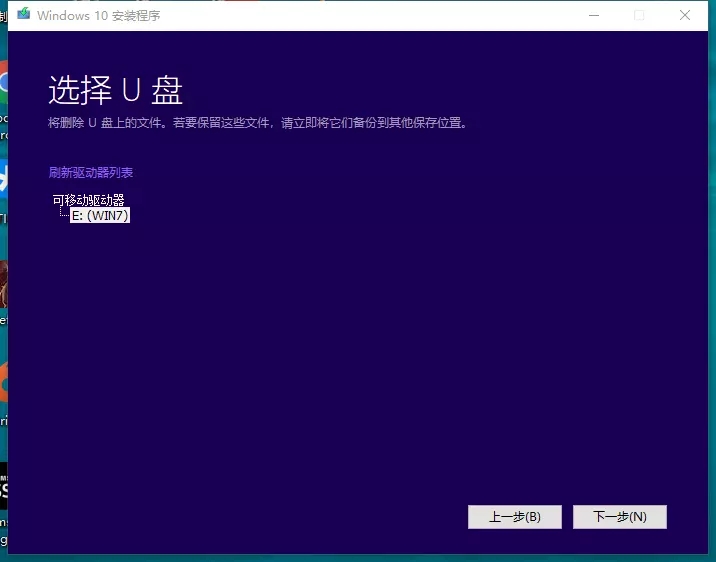
因为我,我不会点下一步!
最后,接下来就是结束了。当他下载制作完成后,你会得到一个微软爸爸提供的官方工具制作的u盘!
安装系统的过程是插入u盘,打开电脑,如果没有直接进入安装界面,重启然后修改bios使u盘成为第一个开机项!
先不说激活,我怕我会收到微软爸爸的律师函~我会更新如何修改bios,使用u盘作为第一引导项以及安装时可能遇到的问题!
也麻烦大家期待下,本文全部原创!我没有从任何地方转发。有些内容可能和网上的差不多!毕竟方法是一样的!








